close
上一篇已經教了如何註冊及填寫信用卡及收件地址
這一次是教如何購物
首先找到要買的東西
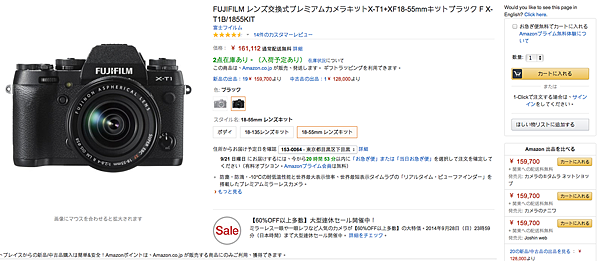
在右手邊可以選擇數量,確定後點選購物車
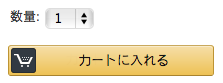
點選結賬
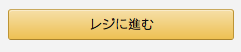
選擇商品要寄送的地址

選擇先前填寫好的飯店地址
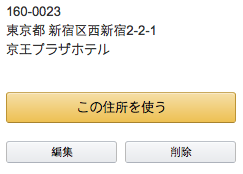
點選使用此地址

選擇配送方式
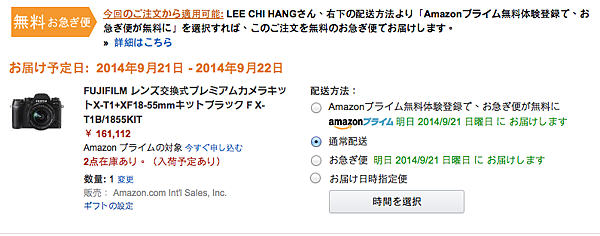
第一種是加入免費一個月的白金體驗會員, 只要是AMAZON物流中心發送的可以選擇隔天送到,或是指定日期送到.
只要是白金會員,不論是隔天送到或是指定日期送到都不會額外收取費用
第二種是通常配送
第三種是隔天寄到,一樣只要是AMAZON物流中心發送的可以選擇隔天送到.
不過普通會員選擇這個是會被額外收取360日元的手續費
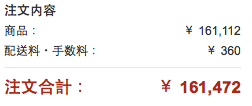
第四種是指定時間寄到,
我個人通常都是選這一個,主要原因在夏天有颱風,冬天下雪的種種不可預測因素,
我都會讓在到達我要住的飯店前幾天讓物品先寄到飯店,這樣我才安心
普通會員選擇這個也是會被額外收取360日元的手續費
選擇指定日期也是有時間限制的,在你下單購買的一個星期以內可以選擇
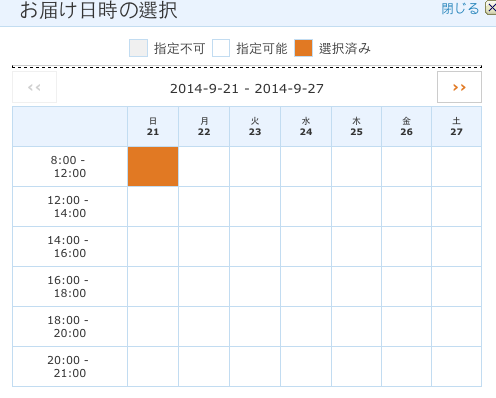
全部確認ok後就選擇訂單確認

接下來就等著去日本飯店收貨了!!
全站熱搜


 留言列表
留言列表


